CX3 の斜め補正モードをスキャナ代わりに
CX3 のシーンモードの一つ「斜め補正モード」を使ってみました。「斜め補正モード」を使うと、撮影した名刺や書類などの被写体のゆがみが調整されぴったり長方形になります。
これが、BEFORE & AFTER。

左の写真は机の上に置いて撮影した書類。斜め補正モードで写真を撮ると、カメラが自動的に境界線を認識し右のような画像を作成します。元の画像と合わせて2種類の画像が保存されます。
■斜め補正モードの使い方

SCENEモードに設定して、

メニューから斜め補正を選びます
撮影後、カメラがオレンジ色の線で被写体と背景との境界線を提示しますので問題なければOKを押して数秒待つと、上のAFTERの画像を生成してくれます。境界線の候補は最大5種類提示してくれます。自分で微調整することは出来ませんが、背景とのコントラストがはっきりしていればおおむね問題ないようです。
iPhoneのjotnotやdocscannerに似ていますが、この機能にはホワイトバランス調整が含まれていません。但し、別途カメラの機能でホワイトバランス調整は出来ます。とはいえ、斜め補正したい被写体というのは、書類や名刺やホワイトボードなど中身の情報を読みやすくするための用途が多いでしょうし、ホワイトバランス調整も同時にやってくれてもよかったかなあとは思います。
Amazon リンク

関連記事
-
Webとかガジェットとか

母ちゃんがゲーム実況をはじめてみた理由
-
Webとかガジェットとか

レシート1枚10円で売れるONEアプリ、試してみた
-
Webとかガジェットとか
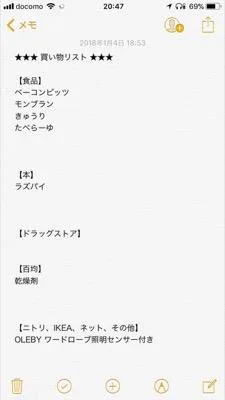
メモアプリ使い分け2018年版 #iOSメモ #Trello #Ulysses #NoteShelf2
-
Webとかガジェットとか
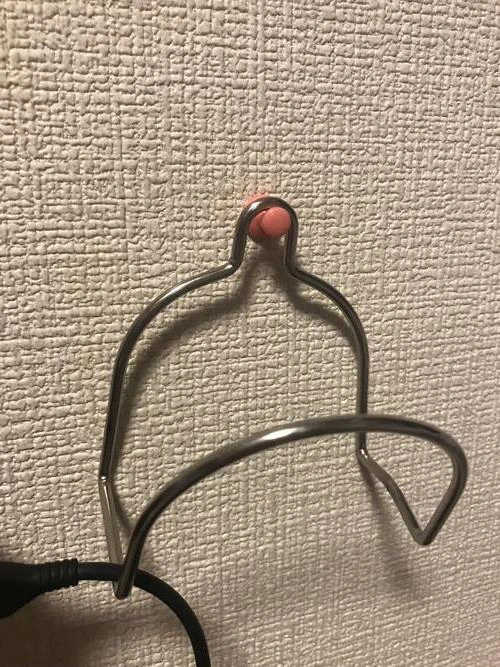
Google Home Mini を百均のスポンジホルダーで壁付けにしてみた
-
Webとかガジェットとか
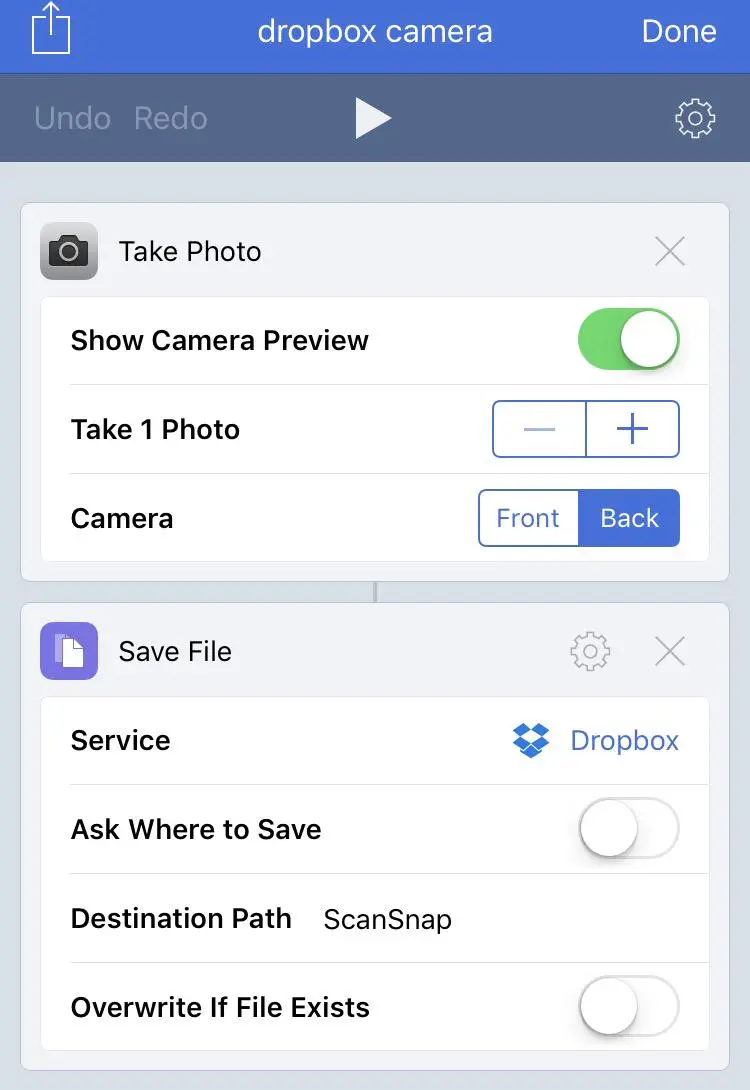
iOS操作自動化アプリ「Workflow」で作った、Dropbox Cameraのレシピを共有します
-
Webとかガジェットとか

Pebble Time のおかげで、電話を逃さなくなった。買ってよかった。

